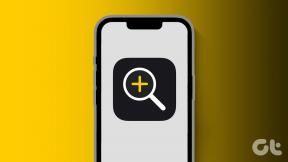Πώς να αποθηκεύσετε και να δημιουργήσετε αντίγραφα ασφαλείας των ειδοποιήσεων στο Android
Miscellanea / / December 02, 2021
Πάντα μπαίνουμε σε μια κατάσταση όπου βρισκόμαστε λαμβάνετε πάρα πολλές ειδοποιήσεις και δεν μπορεί να τα διαχειριστεί. Επίσης, είναι ενοχλητικό να βλέπεις το συρτάρι ειδοποιήσεων γεμάτο με ειδοποιήσεις. Το να τα ανοίγεις ένα προς ένα είναι επίσης ένα κουραστικό έργο. Λοιπόν, ποια μπορεί να είναι η λύση για τέτοιες καταστάσεις;

Η καλύτερη λύση θα ήταν να αποθηκεύσετε αυτές τις ειδοποιήσεις και να τις ανοίξετε αργότερα. Ακόμα καλύτερα θα ήταν να έχετε ένα αντίγραφο ασφαλείας τους και να έχετε πρόσβαση σε αυτά από πολλές συσκευές. Σωστά? Λοιπόν, ας δούμε πώς μπορείτε να το κάνετε αυτό. Έχω 2 εφαρμογές εδώ που θα σας βοηθήσουν να ολοκληρώσετε αυτήν την εργασία. Ας εμβαθύνουμε.
Πώς να αποθηκεύσετε ειδοποιήσεις στο Android για μελλοντική χρήση
Σας το είχαμε δείξει πριν πώς να δείτε το ιστορικό ειδοποιήσεων. Όμως, εκεί μπορούσες μόνο να τα δεις. Δεν μπορείτε να εκτελέσετε εργασίες όπως η προσθήκη αγαπημένων, η σίγαση ειδοποιήσεων για συγκεκριμένες εφαρμογές και η κοινή χρήση αυτών των ειδοποιήσεων. Τώρα μπορείτε με μια εφαρμογή που ονομάζεται
NotiBox.1. NotiBox – Τα Εισερχόμενα ειδοποιήσεων
Το Notibox διατηρεί ένα αρχείο καταγραφής όλων των ειδοποιήσεών σας και συμπεριφέρεται σαν εισερχόμενα. Ακριβώς όπως ένα βοηθητικό πρόγραμμα ηλεκτρονικού ταχυδρομείου, μπορείτε να προτιμάτε και να μοιράζεστε ειδοποιήσεις με άλλες εφαρμογές.
Μετά την εγκατάσταση της εφαρμογής, θα πρέπει να παραχωρήσετε πρόσβαση ειδοποιήσεων στην εφαρμογή. Αφού δώσετε πρόσβαση στην ειδοποίηση, η εφαρμογή θα σας εμφανίσει μια ειδοποίηση ότι είναι έτοιμη να παρακολουθεί τις ειδοποιήσεις. Τώρα, μόλις λάβετε ειδοποίηση, θα τα προσθέσει στο δικό του συρτάρι ειδοποιήσεων, όπως φαίνεται στο παρακάτω στιγμιότυπο οθόνης.

Μπορείτε να σύρετε προς τα δεξιά ή προς τα αριστερά για να αφαιρέσετε τις ειδοποιήσεις. Πατώντας στην ειδοποίηση θα μεταφερθείτε στη συγκεκριμένη εφαρμογή. Έχετε επίσης τις επιλογές για να μοιραστείτε την ειδοποίηση και να τις αγαπήσετε. Προστίθενται οι αγαπημένες ειδοποιήσεις Σημαντική ειδοποίηση που είναι διαθέσιμο στις επιλογές μενού.

Στη συνέχεια, ας ελέγξουμε το μενού ρυθμίσεων. Εδώ λαμβάνετε προτιμήσεις εφαρμογών όπου μπορείτε να ορίσετε ποιες εφαρμογές θα διατηρεί το Notibox αρχείο καταγραφής. Το γραφικό στοιχείο Notibox είναι διαθέσιμο. Μπορείτε να ορίσετε την περίοδο δημιουργίας αντιγράφων ασφαλείας των ειδοποιήσεων. (Οι ειδοποιήσεις αποθηκεύονται τοπικά. Κανένας διακομιστής δεν εμπλέκεται εδώ.)
Μπορείτε επίσης να παρακολουθείτε τις ειδοποιήσεις του συστήματος. Επιτέλους, έχετε την επιλογή να διαγράψετε όλες τις ειδοποιήσεις για να ελευθερώσετε το συρτάρι ειδοποιήσεων.

Στις προτιμήσεις εφαρμογών, πρέπει απλώς να πατήσετε την εφαρμογή για να τις αποεπιλέξετε.

Έχετε επίσης γρήγορες επιλογές στο συρτάρι ειδοποιήσεων συστήματος και στην οθόνη κλειδώματος. Υπάρχει μια Μην ενοχλείτε λειτουργία για να απενεργοποιήσετε τις ειδοποιήσεις ειδοποιήσεων. Μπορείτε ακόμη και να αναζητήσετε ειδοποιήσεις.


Ένα πράγμα που παρατήρησα ότι η οθόνη κλειδώματος έγινε οπτικά αργή. Εκτός από αυτό, η εφαρμογή λειτουργεί καλά.
Πώς να αποκτήσετε πρόσβαση στις ειδοποιήσεις Android σε πολλές συσκευές
2. Δημιουργία αντιγράφων ασφαλείας ειδοποιήσεων
Τώρα, εάν χρειάζεται να αποκτήσετε πρόσβαση σε αυτές τις ειδοποιήσεις σε πολλές συσκευές, τότε θα πρέπει να χρησιμοποιήσετε αυτήν την εφαρμογή που ονομάζεται Δημιουργία αντιγράφων ασφαλείας ειδοποιήσεων. Αποθηκεύει την ειδοποίησή σας στον διακομιστή του, ώστε να έχετε πρόσβαση σε αυτές από πολλές συσκευές. Μπορείτε να αποκτήσετε πρόσβαση σε αυτές τις ειδοποιήσεις από την ιστοσελίδα τους. Ας δούμε τι κερδίζετε με αυτήν την εφαρμογή.
Η χρήση είναι αρκετά απλή. Απλώς πρέπει να δημιουργήσετε έναν λογαριασμό στον ιστότοπό τους και είστε έτοιμοι. Όλες οι ειδοποιήσεις σας θα είναι προσβάσιμες στον ιστότοπό τους. Ένα μειονέκτημα εδώ είναι ότι δεν μπορείτε να έχετε πρόσβαση σε αυτές τις ειδοποιήσεις μέσα από την εφαρμογή. Οι ειδοποιήσεις είναι διαθέσιμες μόνο στον ιστότοπο.


Ας ρίξουμε μια ματιά στον ιστότοπο. Συνδεθείτε στον ιστότοπο και θα πρέπει να λαμβάνετε τις ειδοποιήσεις σας. Μόνο λίγες εφαρμογές θα έχουν τις ειδοποιήσεις τους. Εάν θέλετε να επιλέξετε άλλες εφαρμογές, θα πρέπει να μεταβείτε σε Ρυθμίσεις και κάτω από Δημιουργία αντιγράφων ασφαλείας ειδοποιήσεων από εφαρμογές κάντε κλικ στον σύνδεσμο.

Εδώ, μπορείτε να επιλέξετε ποιες εφαρμογές έχουν αντίγραφα ασφαλείας των ειδοποιήσεών τους. Ένα άλλο χαρακτηριστικό που θα ήθελα να επισημάνω είναι το φιλτράρισμα των ειδοποιήσεων με βάση τις εφαρμογές. Στο Ειδοποιήσεις σελίδα, υπάρχει ένα Φίλτρο ένα κουμπί που θα σας δείξει συγκεκριμένες εφαρμογές για φιλτράρισμα.

Το μεγαλύτερο μειονέκτημα αυτής της εφαρμογής είναι ότι μπορείτε να δείτε μόνο τις ειδοποιήσεις. Δεν μπορείς να κάνεις τίποτα μαζί τους. Δεν μπορείτε να τα ανοίξετε ή να τα αγαπήσετε όπως έγινε στην προηγούμενη εφαρμογή. Μόνο το κείμενο ειδοποίησης και η ώρα είναι ορατά.
Θέλετε να λαμβάνετε ειδοποίηση ειδοποιήσεων Android και στον υπολογιστή σας; Τότε θα πρέπει να προσπαθήσετε DeskNotifier. Επίσης, ρίξτε μια ματιά στο Pushbullet.
Τι πιστεύετε για αυτές τις εφαρμογές;
Το NotiBox παρέχει εξαιρετικές δυνατότητες που το κάνουν να αξίζει να το χρησιμοποιήσετε. Η δημιουργία αντιγράφων ασφαλείας ειδοποιήσεων παρέχει πρόσβαση στις ειδοποιήσεις σε πολλές συσκευές. Ωστόσο, δεν είναι τόσο χρήσιμο εάν δεν έχουμε πρόσβαση εντός εφαρμογής. Λοιπόν, τι πιστεύετε για αυτές τις εφαρμογές; Πόσο χρήσιμο σας φάνηκε; Υπάρχουν άλλες εφαρμογές που αξίζει να αναφερθούν; Ενημερώστε μας στα σχόλια.
ΔΕΙΤΕ ΕΠΙΣΗΣ: Πώς να κάνετε τις ειδοποιήσεις Android καλύτερες χρησιμοποιώντας το Floatify